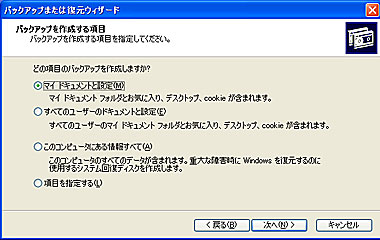Windowsが起動しなくなる前のバックアップ方法:PCUPdate特別企画:PC環境最適化計画Part2(2/2 ページ)
前回Windowsが起動しなくなってしまうケースを紹介したが、起動しなくなる前にバックアップしておく、という対処法が基本中の基本。最低限バックアップしておくべきファイルなどを紹介しよう。
個別のデータの多くはドキュメントフォルダにあるが、マイドキュメントとは異なるので注意したい。C:\Documents and Settings\ユーザー名\以下のすべてのデータをコピーしておくとお気に入りやメールのデータのバックアップが行える。また、Application Data以下にはOutlook Expressのアドレス帳とIMEの個人辞書、Identities以下にはOutlook Expressのメール本体、お気に入りにIEのお気に入りが入っている。これらのデータは重要度が高いので、高い頻度でバックアップを取るのが望ましい。
バックアップといっても二重化するだけでも復旧できる可能性は高まる。パソコンにもう一台データ保持用のドライブを取り付け、テキストでコピーのバッチファイルを書いて、コントロールパネルのタスクで定期処理として実行させる、一日の作業が終了して電源を切る前にコピーしてから終了のコマンドを書くだけでも立派なバックアップであり、ツール類を購入しなくても実践できる。ただしWindows XP Homeにはないため、別途SuperXP Utilities Pro 2などのユーティリティーなどを購入したほうがいいだろう。
HDDの故障で泣かないために診断ツールを入れよう
なおバックアップが必要なケースとしては、ソフトウェアや人的ミス以外に、ハードウェア故障がある。パソコンのハードウェアトラブルの原因でもっとも重要なもののひとつにHDDの故障がある。HDDの故障は大切なデータの喪失に繋がるためだ。HDDの故障は突発的なこともあるが、メカニカルな要素が多いので、表面化しないトラブルが増えてきてから目に見える形で現れることが多い。
このため、HDDのトラブルを減らすためには表面化しないトラブルを事前にキャッチすればよい。現在のHDDはS.M.A.R.T.(Self-Monitoring, Analysis and Reporting Technology System)をサポートしており、HDDの状態把握が行えるようになっている。これをチェックするツールを入れることによって故障の可能性を事前に知ることができるので、インストールしておくとよいだろう。
S.M.A.R.T.は、T.E.C(Threshold Exceeds Condition)を表示し、危なくなりそうな日が大まかだが予測表示する。T.E.Cの日が近い場合は問題が表面化する可能性が高いと判断できるため、事前に新しいHDDを用意して、データ移行を行っておけばトラブルに泣く可能性を大きく減らすことができるだろう。S.M.A.R.T. TOOLはシェアウェアやSuperXP Utilities Pro 2などの市販ツールで手に入れることができる。
また、すべてのHDDがサポートしていないがS.M.A.R.T.のパラメーターにはHDDの温度が含まれている。HDDにはモーターとアクチュエーターが入っており、これらは温度が高いと潤滑油の化学変化による劣化が起きる。ソフトによっては温度で警告を出すので、温度をチェックして自作機ならばファンを追加するなどの対策を施すのがトラブルを減らす手法としてお勧めできる。
Copyright © ITmedia, Inc. All Rights Reserved.